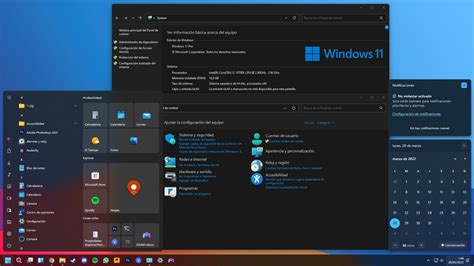
PC’de oyun oynayan herkes Steam’i kullanır ama kabul edelim, bu dünyanın en güzel görünen uygulaması değil. Aslında, oldukça çirkin ya da bence öyle. Ve görünüşünü değiştirmek için orada bulunan üçüncü taraf dış görünümlerin sayısı göz önüne alındığında kesinlikle yalnız değilim.
Geçenlerde özellikle ilginç olan birine rastladım. Fluent olarak adlandırılan, Metro gibi önceki Windows temalı Steam dış görünümlerini temel alır ve onu Windows 11’in mevcut görünümüyle güncelleştirir.
Yol haritasında da çok şey var, bu yüzden zaten oldukça sıcak görünse de, daha iyiye gidecek gibi görünüyor.

Bariz karşılaştırma, Windows 11’deki Microsoft Store’dur ve geliştiricinin tam olarak istediği şey buydu. İçinde Fluent için GitHub deposu Microsoft Mağazasının yanında dış görünümü gösteren karşılaştırma ekranları var ve bu oldukça yakın bir çaba.
kapsamaz bütün Steam arayüzü, en azından henüz değil. Örneğin, mevcut kitaplığı ve profil sayfalarını görmeye devam edeceksiniz, ancak Steam’in büyük bir bölümünü kapsıyor.
Mağaza sayfalarına hoş, düz, karanlık bir tema verilir, aynı şekilde ayarlar menüsü, bir oyunu etkinleştirme ve Steam dışı bir oyun ekleme gibi Steam alanlarının tümü kapsanır. Basit ama etkilidir ve kesinlikle Windows 11’in temasına uygundur. Ve eğer Windows 11 kullanıyorsanız, tam ekran modunda değilken bile köşeleri yuvarlarsınız (üzgünüm Windows 10 çetesi).

Görünüşe göre Fluent’in geleceği için de planlanmış çok şey var. Şu anda yol haritası, ışık modu, yüksek DPI modu, renk paletinde daha fazla seçenek ve genel olarak daha fazla özelleştirme seçeneği gibi özellikler içeriyor. MacOS veya Linux kullanıcıları da bir noktada Windows temalı partiye katılabilir, ancak şu anda yalnızca Windows oyuncuları içindir.
Basit olmasına rağmen, gerçekten harika görünen bir cilt ve Steam’e kesinlikle taze, modern bir görünüm kazandırıyor.

Şimdiye kadar muhtemelen bunu kendi Steam kurulumunuza eklemek istiyorsunuz. seni suçlayamam Peki nasıl elde edersiniz?
Gerçekten çok kolay. Yapmanız gereken ilk şey, PC’nizdeki Steam dizinini bulmak ve dizinin içinde olmalıdır. Program Dosyaları (x86) dizin. Açın ve adında yeni bir klasör oluşturun. dış görünümler.
vur Akıcı GitHub deposu ve en son sürümü indirin. Dosyayı açın ve tüm içeriği yeni oluşturduğunuz Dış Görünümler klasörünüze sürükleyin.
Şimdi, Steam’i açın, ayarlara gidin ve Arayüz sekme. Açılır kutudan Akıcı görünümü seçin, Steam’in yeniden başlamasına izin verin ve hazırsınız. Fluent’ı Skins klasörüne bıraktığınızda Steam’in kapalı olması gerekir, aksi takdirde mevcut seçeneklerinizde görmek için fazladan yüklemeniz gerekir.
Hepsi bu kadar, devam edin ve Steam’inizi daha Windows 11 dostu yapın!
genel-20